当前位置: 首页 > Windows10右键没有nvidia怎么办?Windows10右键没有nvidia解决教程
当许多小型合作伙伴右键单击new时,他们发现NVIDIA不在列表中。怎么了?事实上,登记表上少了一些文件。我们只需要输入设置和调整值。让我们用小编辑器来看看具体的教程。

设置Windows10右键nvidia的方法
1、右键单击此电脑,选择管理
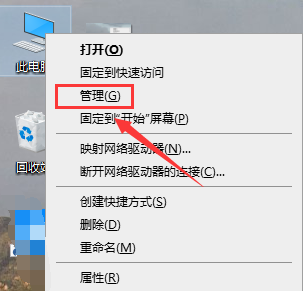
2、进入管理界面,点击设备管理器进入设备管理器,点击显示适配器
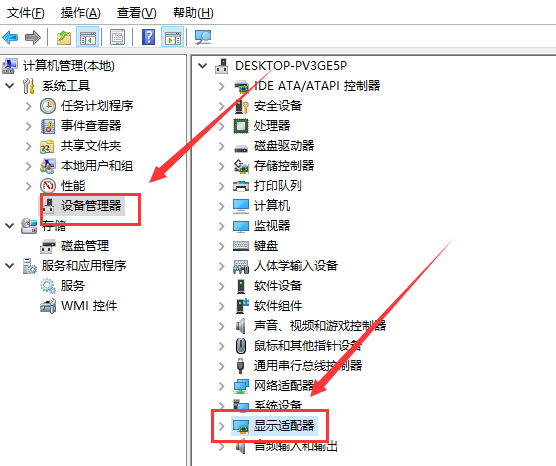
3、进入显示适配器,右键单击N卡,选择启动设备
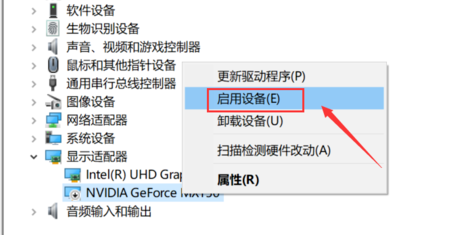
4、接着进入服务和应用程序,点击服务,找到nvidia display服务,双击进入
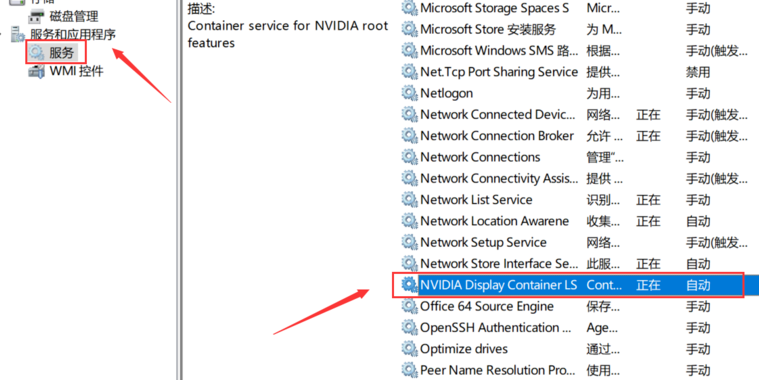
5、将服务类型设置为自动,然后点击启动按钮
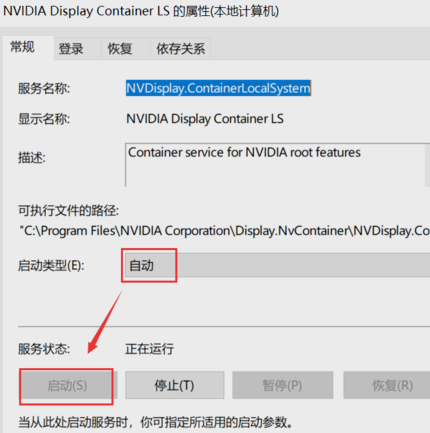
6、回到桌面,单击右键,可以发现Nvidia控制面板选项了
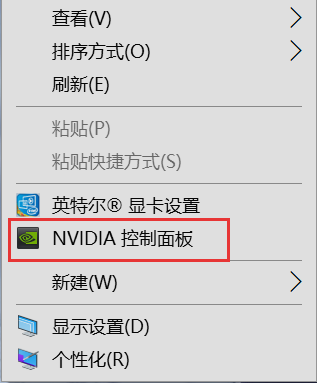
以上就是本站为您带来的设置Windows10右键nvidia的方法,希望可以解决掉您的困惑。

2024-10-10

2024-10-08

2024-10-09

2024-10-10

2024-10-10

2024-10-09

2024-10-06